CAD画图卡顿原因和解决方法 如何解决CAD画图时的卡顿问题
更新时间:2023-07-14 08:47:14作者:jiang
CAD画图卡顿原因和解决方法,在如今的科技时代,计算机辅助设计(CAD)已经成为许多行业中不可或缺的工具,随着设计图纸越来越复杂和庞大,一些用户常常会遇到CAD画图卡顿的问题。CAD画图卡顿的原因可能有很多,例如软件版本过低、计算机配置不足等。为了解决这一问题,用户可以采取一些措施,如升级CAD软件、更新计算机硬件或优化CAD图纸等。本文将探讨CAD画图卡顿的原因和解决方法,帮助用户在设计过程中更加顺畅地操作CAD软件。
具体方法如下:
1、首先鼠标右击电脑桌面空白处,点击显卡控制面板。
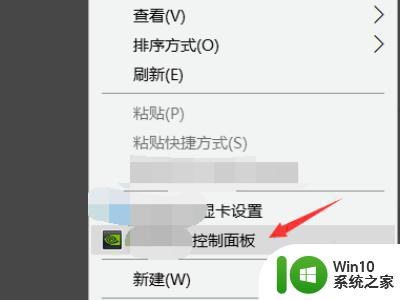
2、在管理3D设置里面,全局设置选择高性能显卡,点击应用。
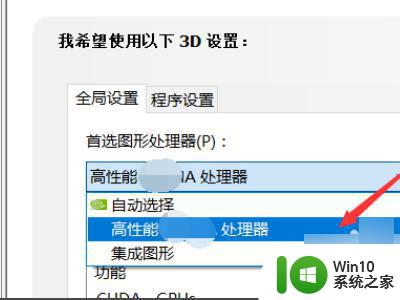
3、或者在程序设置里面,点击点击添加,找到cad的安装路径,点击应用。
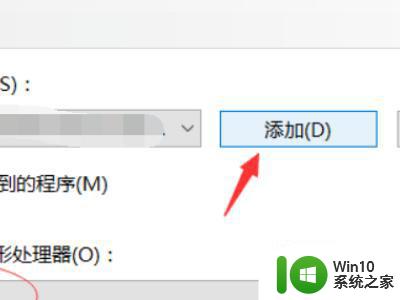
4、接着打开cad之后,直接在右下角点击图标,开启硬件加速。
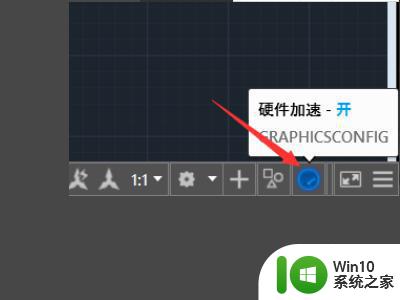
5、如果快捷方式里没有硬件加速选项,可通过点击左上角的cad图标,选择选项。
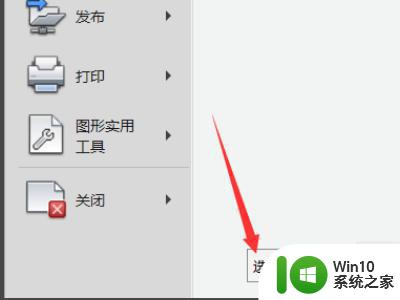
6、然后在系统工具栏下,选择图形性能选项。
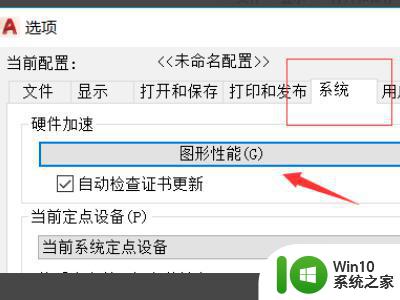
7、最上面为视频卡即所使用显卡,在中间硬件加速一栏中点击开启,下方的选项可以选择不勾选,可以降低卡顿程度。勾选完成之后,点击应用即可。
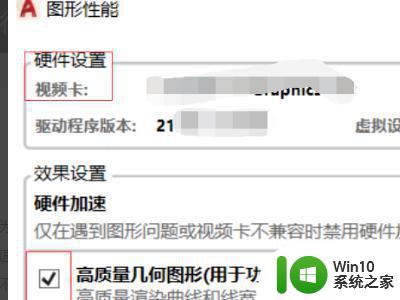
以上是关于CAD画图卡顿原因和解决方法的全部内容,如果您有需要,可以按照本文提供的步骤进行操作,希望这篇文章对您有所帮助。
CAD画图卡顿原因和解决方法 如何解决CAD画图时的卡顿问题相关教程
- cad卡顿严重完美解决 CAD画图拖动卡顿怎么解决
- cad一帧一帧的感觉卡如何解决 CAD卡顿的原因及解决方法
- 如何解决电脑卡慢问题 电脑卡顿原因及解决方法
- 艾尔登法环画面卡帧数低的解决教程 艾尔登法环画面卡顿原因分析
- cad画图的时候怎么拖动界面 CAD界面拖拽方法教程
- 优盘视频卡顿原因及解决方法 如何修复U盘里的视频卡顿问题
- 玩CF卡屏一顿一顿的原因是什么 如何解决玩CF屏幕一卡一卡的问题
- 优盘视频卡顿原因分析及解决方法 如何优化优盘视频播放以避免卡顿问题
- 电脑开启远程桌面后画面总是很卡的解决方法 电脑开启远程桌面后画面卡顿怎么解决
- 电脑玩DNF卡顿怎么优化 DNF卡顿问题解决方法
- 电脑长时间没用卡顿怎么解决 如何解决电脑长期不用卡顿严重问题
- 腾讯手游助手玩和平精英卡顿如何处理 腾讯手游助手玩和平精英卡怎么解决卡顿问题
- U盘装机提示Error 15:File Not Found怎么解决 U盘装机Error 15怎么解决
- 无线网络手机能连上电脑连不上怎么办 无线网络手机连接电脑失败怎么解决
- 酷我音乐电脑版怎么取消边听歌变缓存 酷我音乐电脑版取消边听歌功能步骤
- 设置电脑ip提示出现了一个意外怎么解决 电脑IP设置出现意外怎么办
电脑教程推荐
- 1 w8系统运行程序提示msg:xxxx.exe–无法找到入口的解决方法 w8系统无法找到入口程序解决方法
- 2 雷电模拟器游戏中心打不开一直加载中怎么解决 雷电模拟器游戏中心无法打开怎么办
- 3 如何使用disk genius调整分区大小c盘 Disk Genius如何调整C盘分区大小
- 4 清除xp系统操作记录保护隐私安全的方法 如何清除Windows XP系统中的操作记录以保护隐私安全
- 5 u盘需要提供管理员权限才能复制到文件夹怎么办 u盘复制文件夹需要管理员权限
- 6 华硕P8H61-M PLUS主板bios设置u盘启动的步骤图解 华硕P8H61-M PLUS主板bios设置u盘启动方法步骤图解
- 7 无法打开这个应用请与你的系统管理员联系怎么办 应用打不开怎么处理
- 8 华擎主板设置bios的方法 华擎主板bios设置教程
- 9 笔记本无法正常启动您的电脑oxc0000001修复方法 笔记本电脑启动错误oxc0000001解决方法
- 10 U盘盘符不显示时打开U盘的技巧 U盘插入电脑后没反应怎么办
win10系统推荐
- 1 电脑公司ghost win10 64位安全免激活版v2023.04
- 2 系统之家ghost win10 32位经典装机版下载v2023.04
- 3 宏碁笔记本ghost win10 64位官方免激活版v2023.04
- 4 雨林木风ghost win10 64位镜像快速版v2023.04
- 5 深度技术ghost win10 64位旗舰免激活版v2023.03
- 6 系统之家ghost win10 64位稳定正式版v2023.03
- 7 深度技术ghost win10 64位专业破解版v2023.03
- 8 电脑公司win10官方免激活版64位v2023.03
- 9 电脑公司ghost win10 64位正式优化版v2023.03
- 10 华硕笔记本ghost win10 32位家庭版正版v2023.03